Apple TV पर वीडियो प्लेबैक कंट्रोल करना
Apple TV ऐप में देखना शुरू करने के बाद, आप रिमोट का इस्तेमाल करके प्लेबैक कंट्रोल कर सकते हैं, अधिक जानकारी पा सकते हैं, सबटाइटल चालू कर सकते हैं और अन्य चीज़ें कर सकते हैं।
चलाना या पॉज़ करना
प्लेबैक के दौरान, अपने रिमोट पर निम्नलिखित में से कोई एक काम करें :
 दबाएँ।
दबाएँ।क्लिकपैड या टच सर्फ़ेस के मध्य में दबाएँ।
प्लेबैक पॉज़ करने पर, स्क्रीन पर प्लेबैक कंट्रोल दिखाई देते हैं, जो बीत चुका और शेष समय और अन्य प्लेबैक विकल्प दिखाते हैं।
स्क्रीन पर प्लेबैक कंट्रोल दिखाएँ
जब कोई फ़िल्म या टीवी कार्यक्रम चल रहा हो, तो आप स्क्रीन पर कंट्रोल प्रदर्शित कर सकते हैं जो बीता हुआ समय, शेष समय और अन्य विकल्प दिखाते हैं।
अपने रिमोट का इस्तेमाल करके, निम्नलिखित से कोई एक काम करें :
प्लेबैक कंट्रोल दिखाएँ : अपनी उँगली को क्लिकपैड या टच सर्फ़ेस पर रखें या क्लिकपैड रिंग पर ऊपर की ओर दबाएँ (केवल सिल्वर रिमोट)।
प्लेबैक कंट्रोल छिपाएँ :
 या
या  दबाएँ।
दबाएँ।
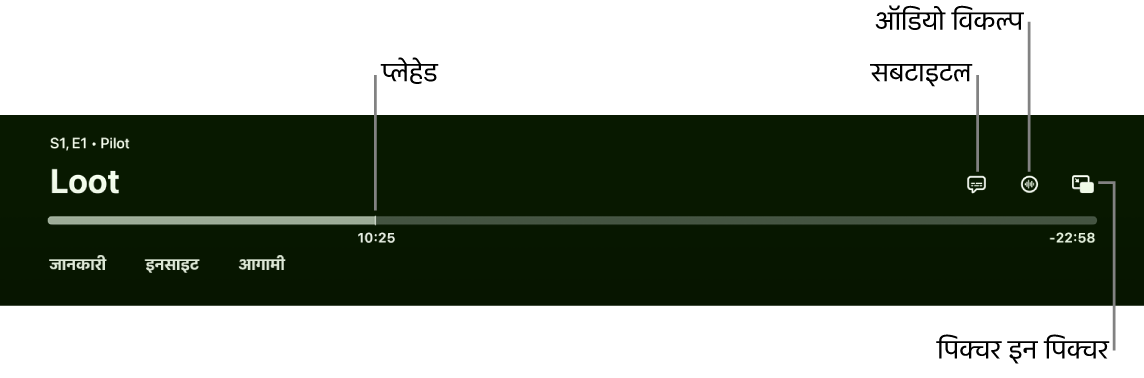
प्लेबैक विकल्पों के बारे में अधिक जानकारी के लिए, सबटाइटल और क्लोज़्ड कैप्शनिंग चालू करना, प्लेबैक के दौरान ऑडियो विकल्प बदलना और पिक्चर इन पिक्चर दृश्य चालू करना देखें।
रीवाइंड या फ़ास्ट-फ़ॉरवर्ड करना
प्लेबैक के दौरान, अपने रिमोट का इस्तेमाल करके, निम्नलिखित में से कोई एक काम करें :
10 सेकंड पीछे या आगे जाएँ : क्लिकपैड रिंग या टच सर्फ़ेस पर बाईं या दाईं ओर दबाएँ। 10 सेकंड और स्किप करने के लिए दोबारा दबाएँ।
नुस्ख़ा : जब आप 10 सेकंड पीछे जाते हैं, तो सबटाइटल ऑटोमैटिकली सक्रिय हो जाते हैं, ताकि आप उस सेक्शन को सबटाइटल के साथ फिर से देख सकें।
लगातार रीवाइंड या फ़ास्ट-फ़ॉरवर्ड करें : क्लिकपैड रिंग या टच सर्फ़ेस को बाईं या दाईं ओर दबाए रखें। रीवाइंड या फ़ास्ट-फ़ॉरवर्ड स्पीड विकल्पों (2x, 3x, 4x) पर जाने के लिए बार-बार दबाएँ।
प्लेबैक जारी रखने के लिए,
 दबाएँ।
दबाएँ।
प्लेबैक टाइमलाइन पर वीडियो को आगे या पीछे स्क्रब करना
आप प्लेबैक टाइमलाइन पर वीडियो थंबनेल को पीछे या आगे स्क्रब करके कोई दृश्य ढूँढ सकते हैं।
प्लेबैक के दौरान, पॉज़ करने के लिए अपने रिमोट पर
 दबाएँ।
दबाएँ।पीछे या आगे स्क्रब करने के लिए, क्लिकपैड या टच सर्फ़ेस पर बाईं या दाईं ओर स्वाइप करें।
टाइमलाइन के ऊपर एक प्रीव्यू थंबनेल दिखता है जो आपकी प्रगति को दर्शाता है।
नुस्ख़ा : अधिक सटीक नियंत्रण के लिए, क्लिकपैड रिंग के चारों ओर अपनी उँगली घुमाएँ (केवल सिल्वर रिमोट)।
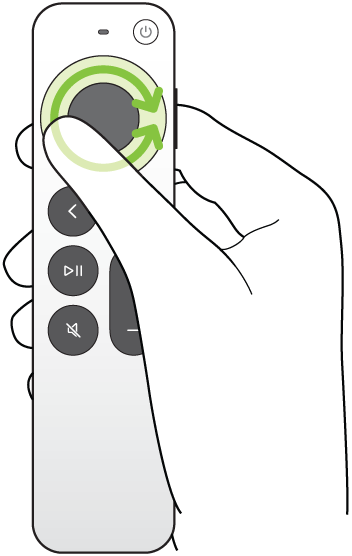
निम्नलिखित में से कोई एक काम करें :
प्लेबैक नए स्थान पर शुरू करें :
 दबाएँ।
दबाएँ।रद्द करें और मूल स्थिति पर वापस जाएँ :
 या
या  दबाएँ।
दबाएँ।
कार्यक्रम, किरदार, अभिनेता और संगीत के बारे में जानकारी पाना
प्लेबैक के दौरान, जानकारी और इनसाइट बटन उपलब्ध हो जाते हैं। “जानकारी” आपको उस फ़िल्म या टीवी कार्यक्रम के बारे में जानकारी देती है जिसे आप देख रहे हैं।
जब आप कोई Apple TV+ फ़िल्म या टीवी कार्यक्रम (Apple TV+ सब्सक्रिप्शन आवश्यक) देख रहे हों, तो इनसाइट आपको वर्तमान में स्क्रीन पर दिख रहे अभिनेताओं, पात्रों और संगीत के बारे में रीयल टाइम में जानकारी देता है। आप किसी अभिनेता का बैकग्राउंड और फ़िल्मोग्राफ़ी पृष्ठ देखने के लिए उसे चुन सकते हैं या बैकग्राउंड में चल रहे गाने को तुरंत देख सकते हैं और उसे Apple Music प्लेलिस्ट (Apple Music सब्सक्रिप्शन आवश्यक) में जोड़ सकते हैं।
अपने रिमोट पर, निम्नलिखित से कोई एक काम करें :
प्लेबैक कंट्रोल दिखाएँ, फिर क्लिकपैड या टच सर्फ़ेस के मध्य से नीचे की ओर स्वाइप करें।
सीधे इनसाइट टैब पर जाने के लिए, क्लिकपैड रिंग पर नीचे की ओर दबाएँ (केवल सिल्वर रिमोट)।
निम्नलिखित में से कोई एक विकल्प चुनें :
जानकारी : आप जो देख रहे हैं उसके बारे में अधिक जानकारी देखें, शुरुआत से देखना शुरू करें या अधिक विवरण प्राप्त करें।
इनसाइट : किसी अभिनेता या पात्र के बारे में अधिक जानकारी देखने के लिए उसे चुनें। अगर संगीत की जानकारी दिखाई देती है, तो गाने को चुनकर उसे Apple Music में प्लेलिस्ट में जोड़ें।
नुस्ख़ा : इनसाइट जानकारी iPhone या iPad पर भी दिखाई देती है, जब आप उसका इस्तेमाल Apple TV को कंट्रोल करने के लिए कर रहे हों। Apple TV के लिए iPhone, iPad या Apple Watch को रिमोट के रूप में इस्तेमाल करना देखें।
चैप्टर (कुछ फ़िल्मों के साथ उपलब्ध) : चैप्टर ब्राउज़ करें, फिर किसी चैप्टर को चुनकर उस पर जाएँ।
देखना जारी रखें : इसके बजाय, इसे देखना शुरू करने के लिए, अपनी देखना जारी रखें पंक्ति से एक अलग आइटम चुनें।
सबटाइटल और क्लोज़्ड कैप्शनिंग चालू करना
आप सबटाइटल या क्लोज़्ड कैप्शनिंग (अगर उपलब्ध हो) चालू कर सकते हैं या अगर आपसे कोई डायलॉग मिस हो जाता है, तो उन्हें अस्थायी रूप से चालू कर सकते हैं।
प्लेबैक के दौरान, निम्नलिखित में से कोई एक काम करें :
सबटाइटल या क्लोज़्ड कैप्शनिंग चालू करें : प्लेबैक कंट्रोल दिखाएँ, क्लिकपैड या टच सर्फ़ेस पर ऊपर की ओर स्वाइप करें,
 को चुनें, फिर अपनी पसंद का विकल्प चुनें।
को चुनें, फिर अपनी पसंद का विकल्प चुनें।पिछले 10–30 सेकंड के लिए सबटाइटल चालू करें : 10 सेकंड पीछे ले जाने के लिए अपने रिमोट के क्लिकपैड रिंग या टच सर्फ़ेस पर बाईं ओर दबाएँ। 30 सेकंड पीछे करने के लिए ऐसा तीन बार करें।
ऑडियो के म्यूट होने पर, सबटाइटल चालू करें :
 दबाएँ (केवल सिल्वर रिमोट)।
दबाएँ (केवल सिल्वर रिमोट)।
प्लेबैक के दौरान ऑडियो विकल्प बदलना
प्लेबैक के दौरान, प्लेबैक कंट्रोल दिखाएँ, फिर
 चुनें।
चुनें।पॉप-अप मेनू से एक ऑडियो विकल्प चुनें :
डायलॉग बेहतर बनाएँ : डायलॉग को अधिक स्पष्ट बनाने के लिए, “अधिक बेहतर बनाएँ” चुनें (इससे मूल ऑडियो मिक्स में परिवर्तन हो सकता है), “बेहतर बनाएँ” चुनकर डायलॉग को अधिक स्पष्ट बनाएँ जिससे कि मूल ऑडियो मिक्स पर कम प्रभाव पड़ता है। इसके अलावा, “बंद करें” भी चुन सकते हैं।
नुस्ख़ा : अधिकतम स्पष्टता के लिए, आप ऐक्सेसिबिलिटी सेटिंग्ज़ में इसे चालू करके, मेनू विकल्प के रूप में “आइसोलेट करें” जोड़ सकते हैं। Apple TV पर वॉइस आइसोलेशन को “डायलॉग बेहतर बनाएँ” विकल्प के रूप में जोड़ें। देखें।
तेज़ ध्वनि कम करें : डायनैमिक रेंज को कम करके, कुल ध्वनि स्तर को कम करें, ताकि तेज़ संगीत और ध्वनि प्रभाव अन्य ध्वनियों के समान तेज़ न हों।
ऑडियो ट्रैक : ऑडियो वर्णन (AD) चालू करें या वह भाषा चुनें जिस पर आप स्विच करना चाहते हैं।
नोट : उपलब्ध विकल्प इस बात पर निर्भर करते हैं कि क्या चल रहा है, आप कौन से स्पीकर या हेडफ़ोन इस्तेमाल कर रहे हैं और आपके पास Apple TV का कौन सा मॉडल है।
पॉप-अप मेनू बंद करने के लिए, अपने रिमोट पर
 या
या  दबाएँ।
दबाएँ।
पिक्चर इन पिक्चर दृश्य चालू करना
आप Apple TV ऐप से फिल्में या टीवी कार्यक्रम एक छोटे व्यूअर में चला सकते हैं जो फ़ोरग्राउंड में चलता है। इसके साथ ही, आप Apple TV पर दूसरा कॉन्टेंट चला या ब्राउज़ कर सकते हैं।
प्लेबैक के दौरान, प्लेबैक कंट्रोल दिखाएँ।
क्लिकपैड या टच सर्फ़ेस पर ऊपर की ओर स्वाइप करें, फिर
 चुनें।
चुनें।जिस वीडियो को आप देख रहे हैं, वह तुरंत छोटा हो जाता है और आपकी स्क्रीन के निचले-दाएँ कोने में चला जाता है।
स्क्रीन के मुख्य क्षेत्र में, कॉन्टेंट ब्राउज़ करें, अन्य ऐप्स खोलें या साथ में चलाने के लिए कोई अन्य आइटम चुनें।
नया वीडियो, छोटी पिक्चर के पीछे फ़ुल स्क्रीन में चलता है।

सिलो और हाईजैक को Apple TV पर एक सब्सक्रिप्शन की मदद से स्ट्रीम करें छोटी पिक्चर से, पिक्चर इन पिक्चर को कंट्रोल करने के लिए, निम्नलिखित में से कोई एक काम करें :
बड़ी से छोटी पिक्चर पर ऑडियो स्वैप करें : अपने रिमोट पर
 दबाएँ। वापस बड़ी पिक्चर पर ऑडियो स्वैप करने के लिए,
दबाएँ। वापस बड़ी पिक्चर पर ऑडियो स्वैप करने के लिए,  या
या  दबाएँ।
दबाएँ। व्यूअर को स्क्रीन के किसी भी कोने पर मूव करें : अपने रिमोट पर
 दबाएँ, फिर व्यूअर को नए कोने पर ले जाने के लिए, स्क्रीन पर मौजूद
दबाएँ, फिर व्यूअर को नए कोने पर ले जाने के लिए, स्क्रीन पर मौजूद  चुनें। इसे अगले कोने पर मूव करने, वग़ैरह के लिए दोबारा चुनें। प्लेसमेंट की पुष्टि करने और पिक्चर इन पिक्चर दृश्य में वापस जाने के लिए, अपने रिमोट पर
चुनें। इसे अगले कोने पर मूव करने, वग़ैरह के लिए दोबारा चुनें। प्लेसमेंट की पुष्टि करने और पिक्चर इन पिक्चर दृश्य में वापस जाने के लिए, अपने रिमोट पर  या
या  दबाएँ।
दबाएँ।छोटी पिक्चर को फ़ुल स्क्रीन पर रीस्टोर करें : अपने रिमोट पर
 दबाएँ, फिर स्क्रीन पर मौजूद
दबाएँ, फिर स्क्रीन पर मौजूद  चुनें।
चुनें।प्लेबैक रोकें और छोटी पिक्चर को बंद करें : अपने रिमोट पर
 दबाएँ, फिर स्क्रीन पर मौजूद
दबाएँ, फिर स्क्रीन पर मौजूद  चुनें।
चुनें।
पिक्चर इन पिक्चर को बड़ी पिक्चर से कंट्रोल करने के लिए, प्लेबैक कंट्रोल दिखाएँ, फिर
 चुनें और निम्नलिखित में से कोई एक काम करें :
चुनें और निम्नलिखित में से कोई एक काम करें :बड़ी पिक्चर को छोटी पिक्चर से स्वैप करें : पॉप-अप मेनू से, स्वैप करें
 चुनें।
चुनें।छोटी पिक्चर को स्क्रीन के किसी भी कोने पर मूव करें : छोटी पिक्चर को नए कोने पर ले जाने के लिए, पॉप-अप मेनू से मूव करें
 चुनें। इसे अगले कोने पर मूव करने, वग़ैरह के लिए दोबारा चुनें। प्लेसमेंट की पुष्टि करने और पिक्चर इन पिक्चर दृश्य में वापस जाने के लिए, अपने रिमोट पर
चुनें। इसे अगले कोने पर मूव करने, वग़ैरह के लिए दोबारा चुनें। प्लेसमेंट की पुष्टि करने और पिक्चर इन पिक्चर दृश्य में वापस जाने के लिए, अपने रिमोट पर  या
या  दबाएँ।
दबाएँ।छोटी पिक्चर को बंद करें : पॉप-अप मेनू से, बंद करें
 चुनें।
चुनें।
नोट : हो सकता है कि पिक्चर इन पिक्चर दृश्य सभी ऐप्स में उपलब्ध न हो।